A Steam Disk írási hiba egyszerű javítása Windows 10 rendszeren
Steam Disk Write Disk Error hibát észlel Windows 10 rendszeren a játék frissítése vagy letöltése közben? Íme néhány gyorsjavítás, amellyel megszabadulhat a hibaüzenettől.
Számos játék kínál lehetőséget a karaktered testreszabására, ami a vizuális megjelenés megváltoztatásától a karaktered személyiségének egy adott attribútumának kiválasztásáig változhat. Ezen lehetőségek egyike a játékban viselt ruházat és páncél színének megváltoztatása. Ez a Terraria-ban is elérhető.

A csizmáid, a leggingseid, a sisak, a páncélok és egyéb felszerelési részek színének megváltoztatásával egyedi megjelenést kölcsönözhet karakterének a játékban. Számos lehetséges színezéket használhat, és például a páncélját animált hatásúvá teheti.
Olvasson tovább, hogy megtudja, hogyan kell használni a festéket, hol lehet megvásárolni, és hogyan készítheti el őket.
Színezékek használata Terraria-ban
A színezékek egyike azoknak a tárgyaknak, amelyeket a készletében birtokolhat. Könnyen megtalálhatóak a kijelölt „Dyes” jelzésű helyükön, és felhasználhatók a felszerelés színének megváltoztatására. Ehhez csak rá kell húznia a kívánt festéket arra a berendezésre, amelynek színét módosítani szeretné. Ha például sárgává szeretné tenni a sisakot, húzza a sárga festéket a kormánynyílásba.
Érdemes megjegyezni, hogy nem minden berendezésen lesz nyílás a festék számára. Továbbá nem kell ugyanazt a festéket használnod minden páncélodhoz; befestheti a sisakot sárgára, a csizmáját pedig pirosra vagy ezüstre. És ha el akarja távolítani a festéket, egyszerűen eltávolíthatja azt.
Számos rendelkezésre álló színezék használható erre a célra, az alap- és fényes festékektől a színátmenetig, az összetett, a furcsa és a holdszínig, valamint az egyéb színezékek közé sorolt árnyalatokig.
Hogyan szerezzünk festékeket
A Basic Dyes a játékban található leggyakoribb színezékek. Különböző anyagokból készítheti őket, mindegyik festékhez specifikus. A festékek beszerzésének másik módja a Dye Trader NPC-től való megvásárlása.
Festékek beszerzése anyagok megalkotásával
A Terraria-ban sokféle színezéket készíthet, de van 13 alapszínezék, amelyek könnyen elkészíthetők egy Festéktartály és a szükséges alapanyag birtokában. Míg az anyag a világ minden táján megtalálható, a Dye Vat készítési cikket csak ugyanattól a Dye Trader NPC-től lehet megvásárolni. Ha festéket szeretne létrehozni, mindössze annyit kell tennie, hogy:


Itt található mind a 13 alapszínezék listája, mely anyagokra van szüksége az elkészítéséhez, és hol találja meg őket a „Terraria”-ban.
A fent említett színeken kívül az ezüst és a barna festékek alapfestéknek számítanak, de nem készíthetők. Megvásárolhatja őket a Dye Tradertől.
Színezékek kombinálása

A Basic Dyes különböző anyagokkal kombinálható, és például Gradient vagy Bright Dyes hozható létre. Ha élénk színű páncélt szeretne, csak annyit kell tennie, hogy kombinálja a Silver Dye-t a kívánt színnel.
Különböző színezékeket kombinálhat, és gradiens festékeket készíthet. Például a vörös, narancssárga és sárga festék összetevői láng és fekete festéket, intenzív lángfestéket és láng és ezüst festéket eredményezhetnek. Ezt különféle alapszínekkel lehet megtenni, és a lehetőségek óriásiak. Addig kombinálhatod, amíg meg nem találod a stílusodnak és preferenciáidnak megfelelő színt.
Színezékek beszerzése az NPC-től
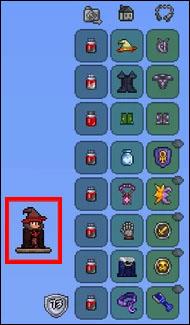
Ha nem szeretne anyagokat gyűjteni és kézműves festéket, vásárolhat bizonyos festékeket a Dye Trader NPC-től. Lila turbánról lehet felismerni. Azonban meg kell felelnie bizonyos követelményeknek, hogy „megidézze”. Ez az NPC akkor jelenik meg, ha:
A Festékkereskedő bármikor eladhat Önnek egy barna vagy ezüst festéket egy aranyérméért, míg más tételek bizonyos időszakokban elérhetőek. Például, ha egy Bloodbath Dye-t akarsz vásárolni, várnod kell egy Blood Moon-ra, vagy ha Team Dye-t akarsz, akkor egy többjátékos szerveren kell játszanod egyjátékos helyett.
Furcsa növényi küldetés
Egy másik dolog, amit megtehetsz, amikor kapcsolatba lépsz a festékkereskedővel, hogy furcsa növényi tárgyakat kínálsz neki. Ezeket a „Strange Plant” küldetés végrehajtásával lehet megszerezni. Ha rendelkezik a négy furcsa növény egyikével (piros, narancssárga, zöld vagy lila), felajánlhatja az NPC-nek, aki véletlenszerűen ad egy speciális festéket. Ezek a növények a világ minden táján megtalálhatók.
Készítse el a legszebb páncélt
A Terraria sokféle színével és színezékével kihasználhatja kreativitását, és különféle színek és anyagok keverésével tökéletes színt alkothat páncéljának, kalapjának vagy leggingsének. Ha világosabb tónust szeretne, akkor Silver Dye beszerzése szükséges. De ha valamelyik alapszínre vágyik, felfedezheti a világot, és különböző életközösségekben keresheti őket.
Milyen festéket használsz a páncélodhoz? Tudassa velünk az alábbi megjegyzések részben.
Steam Disk Write Disk Error hibát észlel Windows 10 rendszeren a játék frissítése vagy letöltése közben? Íme néhány gyorsjavítás, amellyel megszabadulhat a hibaüzenettől.
Fedezze fel, hogyan távolíthat el alkalmazásokat a Windows 10 rendszerből a Windows Store segítségével. Gyors és egyszerű módszerek a nem kívánt programok eltávolítására.
Fedezze fel, hogyan tekintheti meg vagy törölheti a Microsoft Edge böngészési előzményeit Windows 10 alatt. Hasznos tippek és lépésről-lépésre útmutató!
A Google zökkenőmentessé tette a csoportos megbeszélések lebonyolítását. Tudd meg a Google Meet korlátait és lehetőségeit!
Soha nincs rossz idő a Gmail jelszavának megváltoztatására. Biztonsági okokból mindig jó rutinszerűen megváltoztatni jelszavát. Ráadásul soha
Az online adatvédelem és biztonság megőrzésének egyik alapvető része a böngészési előzmények törlése. Fedezze fel a módszereket böngészőnként.
Ismerje meg, hogyan lehet némítani a Zoom-on, mikor és miért érdemes ezt megtenni, hogy elkerülje a zavaró háttérzajokat.
Használja ki a Command Prompt teljes potenciálját ezzel a több mint 280 (CMD) Windows-parancsot tartalmazó átfogó listával.
Alkalmazhatja a Google Táblázatok feltételes formázását egy másik cella alapján, a Feltételes formázási segédprogrammal, a jelen cikkben ismertetettek szerint.
Kíváncsi vagy, hogyan használhatod a Rendszer-visszaállítás funkciót a Windows 11 rendszeren? Tudd meg, hogyan segíthet ez a hasznos eszköz a problémák megoldásában és a számítógép teljesítményének helyreállításában.







![Feltételes formázás egy másik cella alapján [Google Táblázatok] Feltételes formázás egy másik cella alapján [Google Táblázatok]](https://blog.webtech360.com/resources3/images10/image-235-1009001311315.jpg)
